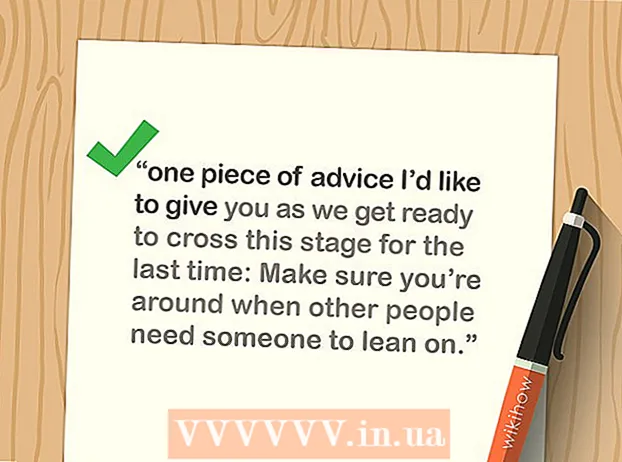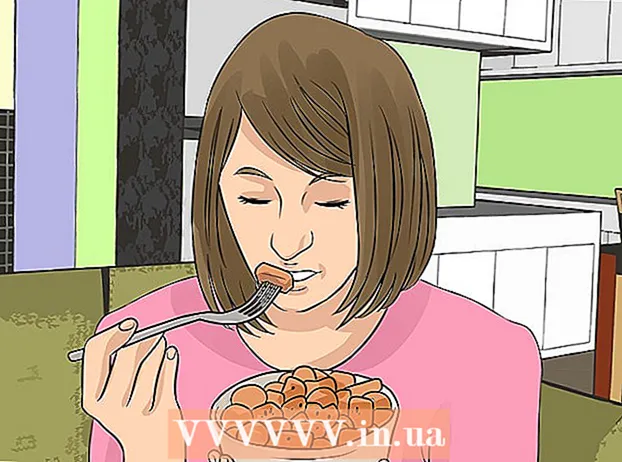Avtor:
Judy Howell
Datum Ustvarjanja:
3 Julij. 2021
Datum Posodobitve:
1 Julij. 2024

Vsebina
Ste iskali simptome nosečnosti, a svojega fanta ne želite prestrašiti? Ste že preverili bivšo Facebook stran, a ne želite, da bi se vaša žena razjezila? Vse gre v redu: wikiHow ima popravek za iskanja v Googlu, zaradi katerih ste v zadregi. Če želite zagotoviti, da vas ne ujamejo, morate počistiti svojo splošno zgodovino brskanja in celotno zgodovino Googla. In ta članek vam bo to razložil v nekaj preprostih korakih. Začnite pri 1. koraku!
Stopati
 Odprite brskalnik. Odprite želeni brskalnik.
Odprite brskalnik. Odprite želeni brskalnik.  Pojdite v meni, kjer lahko počistite zgodovino. To se za vsak brskalnik zdi drugačno in ima drugačno ime, bistvo pa je enako.
Pojdite v meni, kjer lahko počistite zgodovino. To se za vsak brskalnik zdi drugačno in ima drugačno ime, bistvo pa je enako. - V Chromu kliknite 3 vodoravne črte desno od naslovne vrstice, nato kliknite Nastavitve, nato Zgodovina in nato Počisti podatke brskanja.
- Za najnovejšo različico Firefoxa kliknite 3 vodoravne črte (na isti višini kot naslovna vrstica), nato Zgodovina in nato Počisti nedavno zgodovino.
- Za Internet Explorer kliknite "Nadzorna plošča" in nato Internetne možnosti. Nato boste na zavihku Splošno videli razdelek Zgodovina brskanja, pod katerim morate klikniti Izbriši.
 Izbrišite zgodovino iskanja iz brskalnika. Pojdite v meni, da počistite zgodovino iskanja iz podatkov, piškotkov in predpomnilnika. To običajno pomeni, da morate odstraniti vse kljukice in preveriti, ali je polje "Zgodovina iskanja" označeno. Upoštevati morate pozive, kot vedno, ko morate stvari nastaviti v računalniku.
Izbrišite zgodovino iskanja iz brskalnika. Pojdite v meni, da počistite zgodovino iskanja iz podatkov, piškotkov in predpomnilnika. To običajno pomeni, da morate odstraniti vse kljukice in preveriti, ali je polje "Zgodovina iskanja" označeno. Upoštevati morate pozive, kot vedno, ko morate stvari nastaviti v računalniku.  Prijavite se v Google. Zdaj morate začeti brisati zgodovino iskanja v Googlu. Najprej se prijavite v svoj račun.
Prijavite se v Google. Zdaj morate začeti brisati zgodovino iskanja v Googlu. Najprej se prijavite v svoj račun.  Pomaknite se na stran Zgodovina. Pojdite na svojo stran z zgodovino Googla s te povezave.
Pomaknite se na stran Zgodovina. Pojdite na svojo stran z zgodovino Googla s te povezave.  Počistite zgodovino iskanja. Posamezna iskanja lahko počistite tako, da izberete in počistite elemente s seznama, ali pa hkrati izbrišete celotno zgodovino iskanja. Če želite hkrati izbrisati celotno zgodovino, kliknite ikono Nastavitve in nato Nastavitve. Preberite besedilo in poiščite modro črto z napisom "Delete all" in sledite navodilom.
Počistite zgodovino iskanja. Posamezna iskanja lahko počistite tako, da izberete in počistite elemente s seznama, ali pa hkrati izbrišete celotno zgodovino iskanja. Če želite hkrati izbrisati celotno zgodovino, kliknite ikono Nastavitve in nato Nastavitve. Preberite besedilo in poiščite modro črto z napisom "Delete all" in sledite navodilom.  Če uporabljate mobilno napravo, prilagodite svojo metodo. Če želite na splošno izbrisati celotno zgodovino iskanja, uporabite Googlovo stran z zgodovino. Če pa želite izbrisati posamezen nedavni element, lahko odprete funkcijo iskanja, se dotaknete iskalne vrstice in nato pridržite ali povlecite element, ki ga želite izbrisati (odvisno od vrste naprave).
Če uporabljate mobilno napravo, prilagodite svojo metodo. Če želite na splošno izbrisati celotno zgodovino iskanja, uporabite Googlovo stran z zgodovino. Če pa želite izbrisati posamezen nedavni element, lahko odprete funkcijo iskanja, se dotaknete iskalne vrstice in nato pridržite ali povlecite element, ki ga želite izbrisati (odvisno od vrste naprave).
Nasveti
- Vso zgodovino lahko izbrišete tako, da označite možnost »Celotna zgodovina« in nato kliknete »Počisti podatke brskanja«.
- Če ne želite, da Chrome shranjuje zgodovino brskanja, lahko preklopite v način brez beleženja zgodovine.
Opozorila
- S tem bo trajno izbrisana celotna zgodovina.
Nujnosti
- Google Račun
- Dostop do interneta
- Računalnik